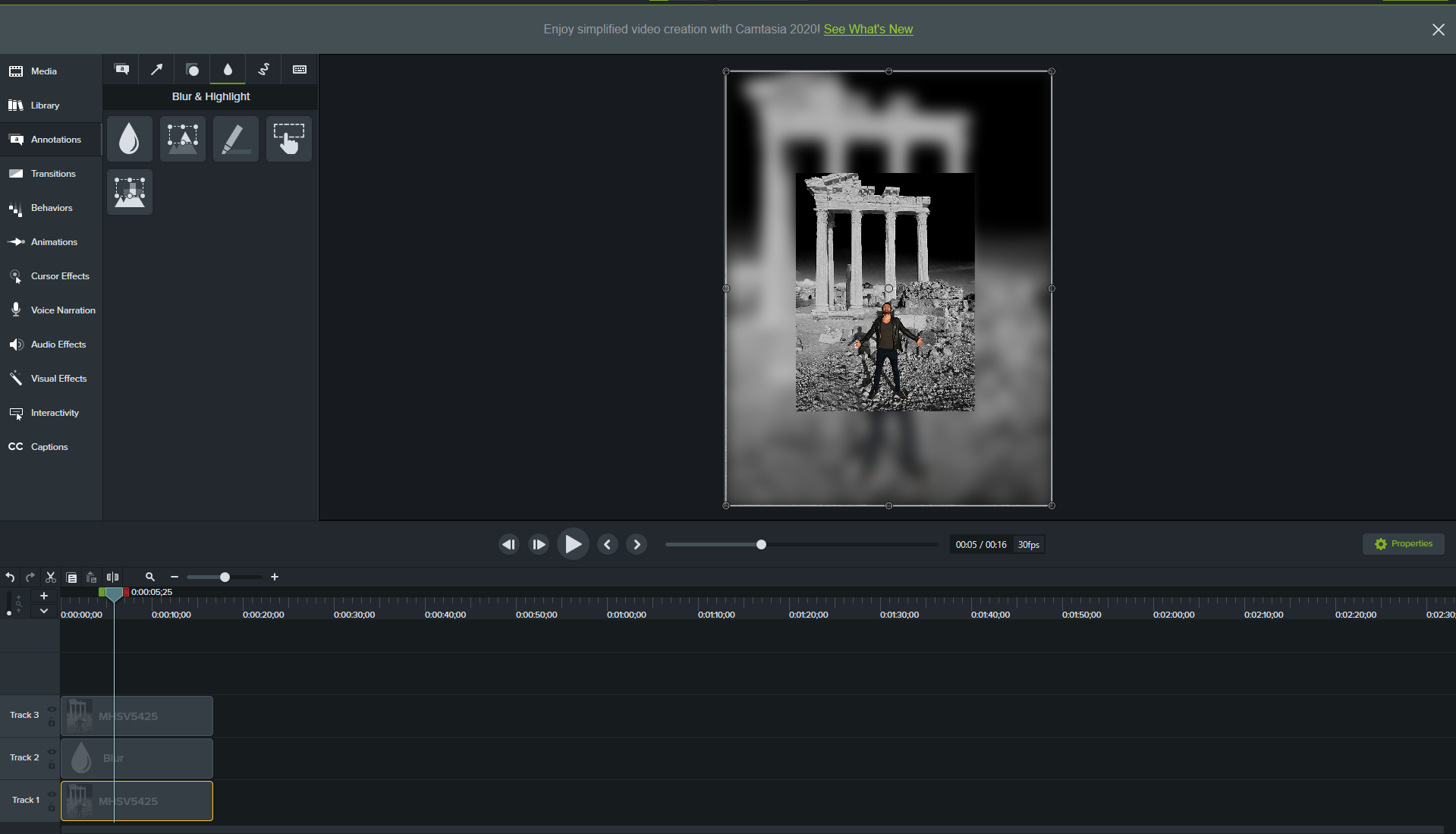Merhabalar, kanalıma uzun süredir slayt tarzı videolar hazırlıyorum da bir konuda sorun yaşıyorum.
Fotoğrafta gördünüz gibi fotoğrafın yanları siyah oluyor. Yanlardan kenarlara doğru çekince de fotoğrafın kalitesi çok fazla değişiyor ve güzel görünmüyor.
Örnek gösterim:

Ben şu tarz görünmesini istiyorum. Fotoğraf küçük olsa da arkası da renklendirmeli. Camtasia üzerinden bu şekilde yapabiliyor muyuz?
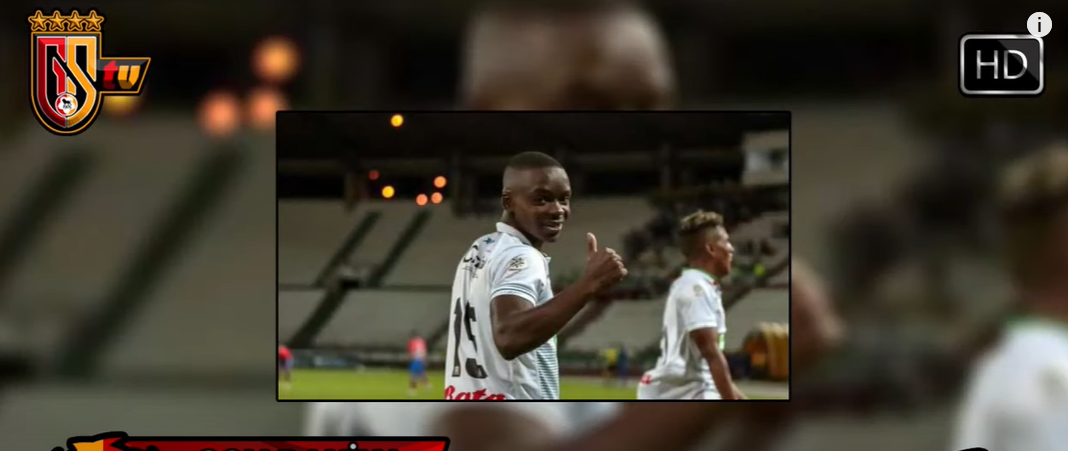
Burada görüldüğü gibi fotoğraf kenarları düzeysiz olsa bile arka plana fotoğrafın kendisininin renklendirmesiyle daha güzel görüntü katıyor.
Acaba bu özellik Camtasia'da var mı veya bu özelliği kullanabileceğim farklı bir render programı?
Fotoğrafta gördünüz gibi fotoğrafın yanları siyah oluyor. Yanlardan kenarlara doğru çekince de fotoğrafın kalitesi çok fazla değişiyor ve güzel görünmüyor.
Örnek gösterim:

Ben şu tarz görünmesini istiyorum. Fotoğraf küçük olsa da arkası da renklendirmeli. Camtasia üzerinden bu şekilde yapabiliyor muyuz?
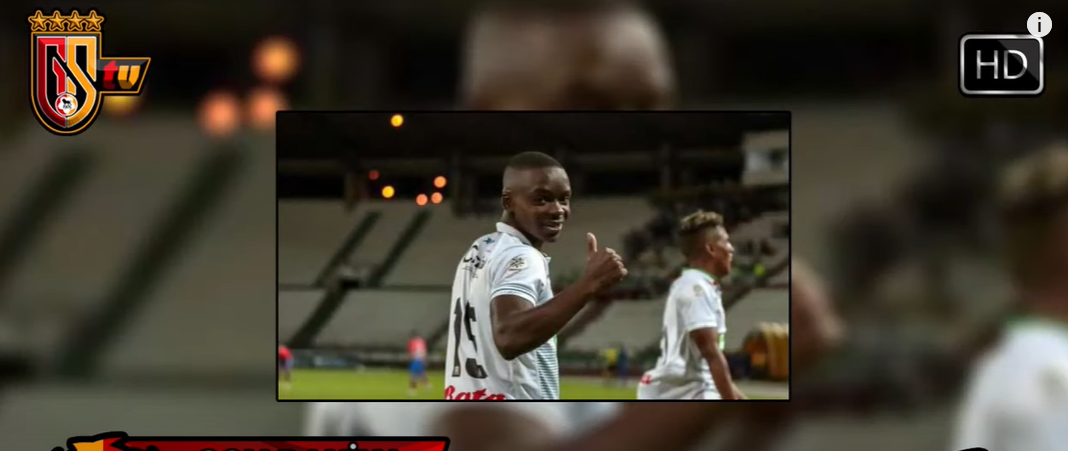
Burada görüldüğü gibi fotoğraf kenarları düzeysiz olsa bile arka plana fotoğrafın kendisininin renklendirmesiyle daha güzel görüntü katıyor.
Acaba bu özellik Camtasia'da var mı veya bu özelliği kullanabileceğim farklı bir render programı?
Son düzenleme: